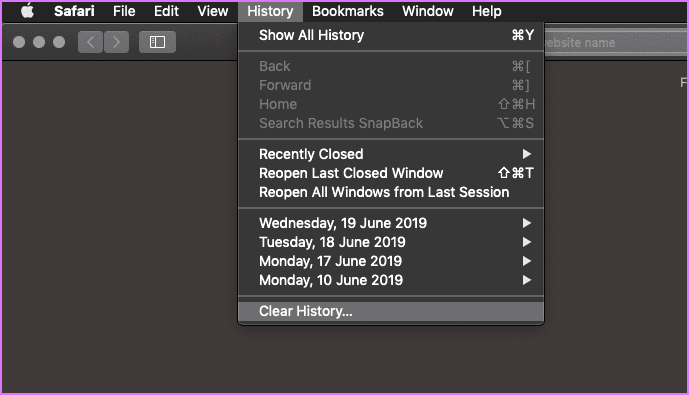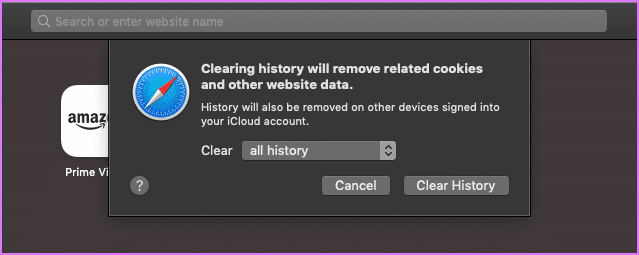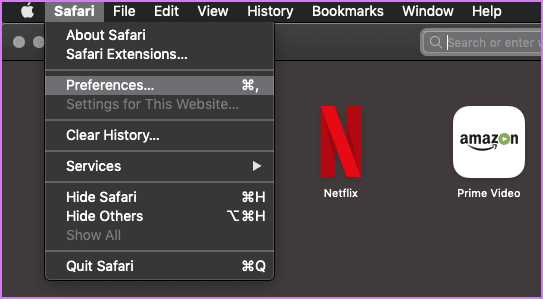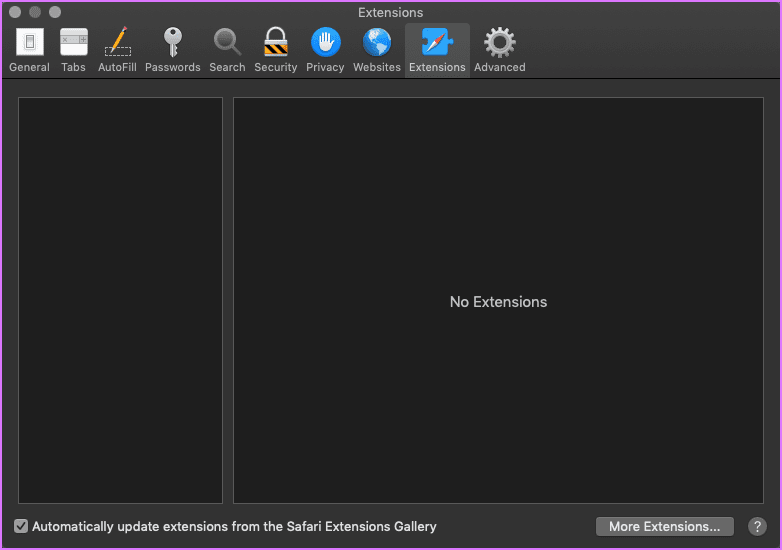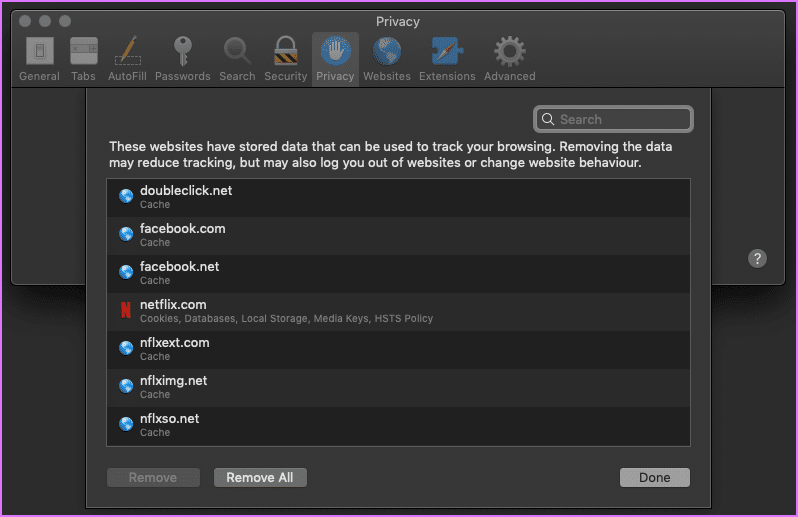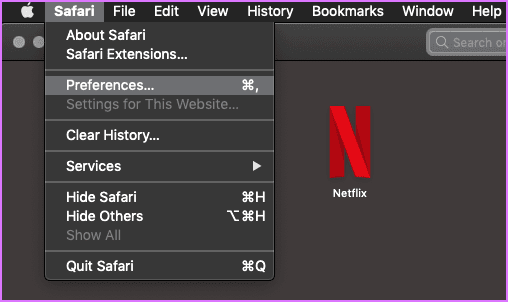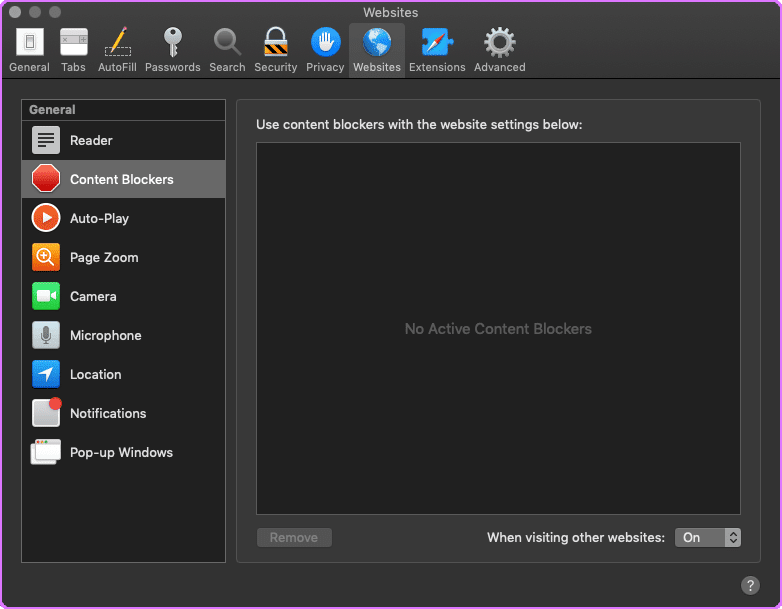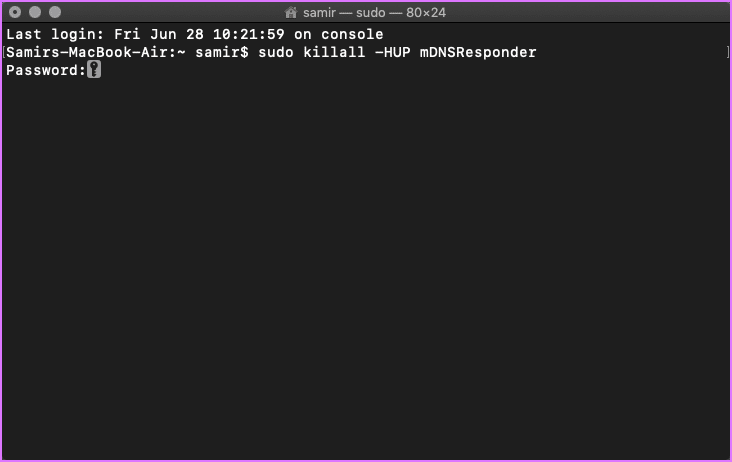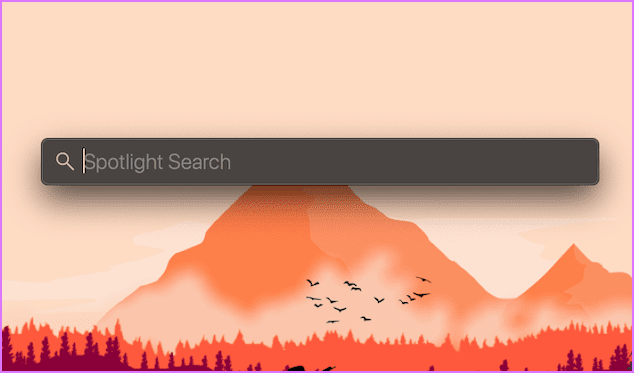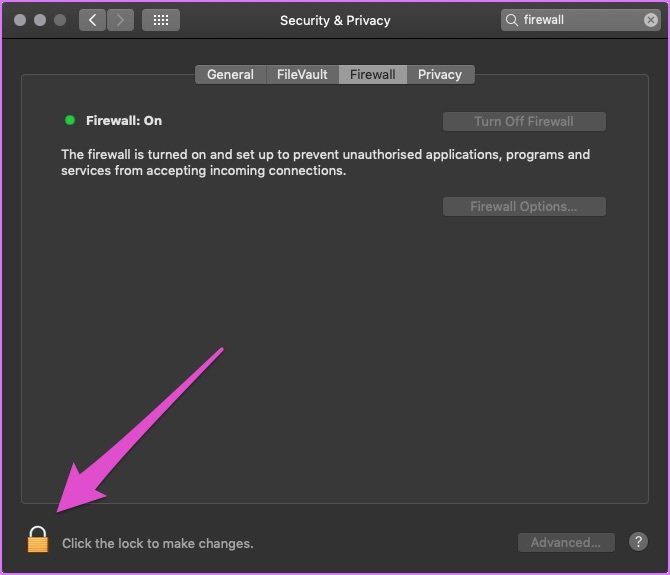Safari에서 보안 연결 오류를 생성할 수 없음을 수정하는 방법
어깨 너머로 누군가를 바라보는 그 짜증스러운 감정은 정말 짜증난다. 브라우징 활동과 콘텐츠 소비 방식을 추적하는 나쁜 광고 추적기에서도 마찬가지입니다. 내가 당신을 놀라게 하고 싶지 않은 만큼 당신은 당신이 즐겨 찾는 웹사이트에서 실제로 무슨 일이 일어나고 있는지 알고 있어야 합니다.
다행히도 당신은 Apple 귀하가 해당 사이트를 클릭하는지 여부에 관계없이 귀하의 행동을 추적하는 크롤러 웹사이트를 단속합니다. 또한 최신 버전의 Safari Apple 버전 2.0 Intelligent Tracking Protection부터 타사 쿠키와 브라우징 활동을 추적할 수 있는 자사 쿠키를 확인합니다.
그렇기 때문에 Safari에서 의심스럽거나 잘못 설계된 페이지를 열 때 오류가 발생할 수 있습니다. 자주 방문하는 사이트에서 "보안 연결을 설정할 수 없습니다" 오류가 발생했다면 혼자가 아닙니다. 다음은 이 오류를 수정하고 안전하게 탐색하는 데 도움이 되는 최상의 솔루션입니다.
1. 보안 인증서 확인
간단하게 하려면 주소 표시줄을 클릭하여 올바른 웹사이트에 있는지 확인하십시오. URL을 살펴보고 사이트 주소 앞의 녹색 자물쇠 아이콘을 찾아야 합니다. 회색으로 표시되면 자주 방문하는 은행 또는 다른 웹사이트의 로고와 레이아웃이 있는 영리한 피싱 사이트일 수 있습니다.
2. 브라우저 기록 지우기
오이 Safari 브라우저 기록을 지우는 것은 양날의 검과 같습니다. 브라우저 기록 지우기 옵션은 일반적으로 방문한 웹사이트 목록을 제거합니다. 그러나 Safari의 최신 버전은 쿠키 및 해당 사이트의 콘텐츠와 같은 관련 데이터를 제거합니다. 조심스럽게 밟으십시오.
단계1 : Safari의 창 상단에 있는 옵션 목록에서 방문 기록을 클릭하십시오.
단계2 : 지우기 단어 옆의 드롭다운 목록에서 모든 기록을 선택합니다. 그런 다음 기록 지우기를 클릭합니다.
3. 확장 프로그램 및 추가 기능 제거
추가 기능, 추가 기능 및 추가 기능은 한두 번의 클릭으로 특정 작업을 수행하는 프로세스의 속도를 높이는 작은 도우미와 같습니다. 그러나 너무 많이 설치하면 성능에 영향을 미칩니다. Safari. 따라서 원하지 않거나 사용하지 않는 확장 또는 확장을 제거하는 것이 좋습니다.
단계1 : 목록을 클릭하십시오 Safari 그리고 기본 설정을 선택합니다.
단계2 : 팝업에서 확장을 클릭하여 Safari에 설치한 확장 목록을 봅니다. 확장 프로그램을 설치하지 않았습니다. 그러나 보이면 선택하고 제거하십시오.
4. 모든 쿠키 차단 해제
오류 바로 아래에 나타나는 상자를 실수로 클릭한 것은 명백한 오류일 수 있습니다. - 교차 사이트 추적 방지. 이 경우 이 상자는 기본적으로 모든 쿠키를 차단합니다.
단계1 : Safari 환경 설정을 열고 개인 정보를 클릭하십시오.
단계2 : 웹사이트 데이터 관리를 클릭하면 새 창이 나타납니다. 여기에서 더 이상 필요하지 않거나 원하지 않는 사이트에 대한 쿠키를 선택하고 제거할 수 있습니다.
5. 권한 확인
플러그인을 사용하는 것 외에도 일부는 원치 않는 팝업과 일부 코드가 포함된 오해의 소지가 있는 광고를 표시하는 것으로 알려진 웹 사이트에 대해 "콘텐츠 차단" 기능을 시행합니다. Safari가 가양성을 제공한다고 생각되면 "차단 차단기" 및 위치와 같은 기타 항목의 권한을 더 잘 확인할 수 있습니다.
단계1 : Safari 메뉴를 클릭하고 기본 설정을 선택합니다. 팝업에서 웹사이트 탭을 클릭합니다.
단계2 : 왼쪽 창에서 콘텐츠 차단기를 클릭하고 액세스하려는 사이트의 특정 요소를 차단했는지 확인하십시오.
6. 스트리밍 DNS 캐시
때때로 DNS 캐시를 지우면 연결 속도 및 위치와 관련된 많은 문제를 해결하는 데 도움이 됩니다. 이 솔루션은 명령을 정확하게 입력하기만 하면 매우 간단합니다.
Safari가 작동하지 않는지 확인하고 작동하는 경우 끌 수 있습니다. Mac에서 터미널 애플리케이션을 실행하고 다음 명령을 입력합니다.
sudo killall -HUP mDNSResponder
관리자 암호를 입력한 다음 Enter 키를 눌러야 합니다. 이제 Safari를 다시 시작하여 도움이 되었는지 확인합니다.
7. 방화벽 설정
방화벽은 데이터와 리소스를 도용하려는 악의적인 요청으로부터 사용자를 보호합니다. 일부 프로그램에는 엄격한 방화벽 정책이 있어 Safari가 인터넷에 연결하지 못하게 할 수 있습니다. 글쎄, 그것은 부모 또는 사무실 환경에서 웹 서핑을 원하지 않을 때 발생합니다. 방화벽이 Safari를 차단하는지 확인하는 안전한 방법이 있습니다.
단계1 : Command + Space 키를 함께 눌러 Spotlight 검색 표시줄을 시작합니다.
단계2 : Spotlight Search에 방화벽을 입력하고 Enter 키를 누르십시오.
단계3 : 왼쪽 하단 모서리에 있는 잠금을 클릭하고 시스템 암호를 입력한 다음 잠금 해제 버튼을 클릭하여 방화벽 설정을 변경합니다. 액세스 권한이 있으면 방화벽 옵션 버튼을 클릭합니다.
단계4 : 방화벽 옵션 창에서 들어오는 모든 연결 차단 확인란의 선택을 취소해야 합니다.
또한 Safari가 예외 목록에 표시되고 들어오는 연결이 활성화되어 있는지 확인하십시오. Safari가 표시되지 않으면 다음 해결 방법을 계속합니다.
8. 시스템 시간 동기화
Mac의 시스템 시간이 틀릴 가능성은 거의 없지만 한 번 확인하는 것이 가장 좋습니다. 시스템 시간을 확인하고 변경하는 방법은 다음과 같습니다.
Apple 메뉴를 클릭하고 시스템 환경설정을 선택합니다. 팝업에서 날짜 및 시간을 누릅니다. 그런 다음 시간대를 클릭하여 올바른 시간대를 선택했는지 확인하십시오. 변경하려면 왼쪽 하단 모서리에 있는 자물쇠 아이콘을 클릭하고 macOS 계정 암호를 입력해야 합니다.
9. 모든 위치 데이터 제거
Apple은 Yosemite 업데이트 이후 Safari 재설정 버튼을 제거했습니다. 다행히도 기본 Safari 경험을 달성하는 두 가지 쉬운 방법이 있습니다.
단계1 : Safari를 시작하고 Safari 메뉴를 클릭한 다음 기본 설정을 선택합니다.
단계2 : 팝업에서 개인 정보 탭을 클릭한 다음 – 웹 사이트 데이터 관리라는 버튼을 누르십시오.
단계2 : 팝업에서 개인 정보 탭을 클릭한 다음 – 웹 사이트 데이터 관리라는 버튼을 누르십시오.
단계3 : 사이트 목록 팝업이 나타날 때까지 기다립니다. 이제 모든 또는 특정 사이트 데이터를 제거할 수 있습니다. 모두 제거 버튼을 클릭하고 데이터를 깨끗하게 지울 수도 있습니다.
첫 번째 솔루션과 함께 이 솔루션을 실행하면 Safari를 공장 상태로 설정하기에 충분해야 합니다. Safari를 종료하고 다시 시작하여 많은 슬픔을 남길 수 있는 사이트에 액세스할 수 있습니다.
10. 다른 브라우저 사용
아무 것도 작동하지 않고 브라우저를 사용해야 하는 경우 다음과 같은 다른 브라우저를 사용하는 것이 좋습니다. 파이어 폭스 أو 크롬.
계속 세이프 브라우징
위의 해결 방법 중 어느 것도 작동하지 않으면 사이트에 문제가 있을 수 있습니다. macOS 재설치는 최후의 수단이며 실현되지 않을 것입니다. 위의 솔루션 중 하나가 Mac에서 작동해야 합니다. 액세스하려는 사이트를 사용할 수 없고 다운타임이 발생했을 수 있습니다.